Defina um pôster de contato personalizado em seu iPhone que outras pessoas verão quando você ligar para eles
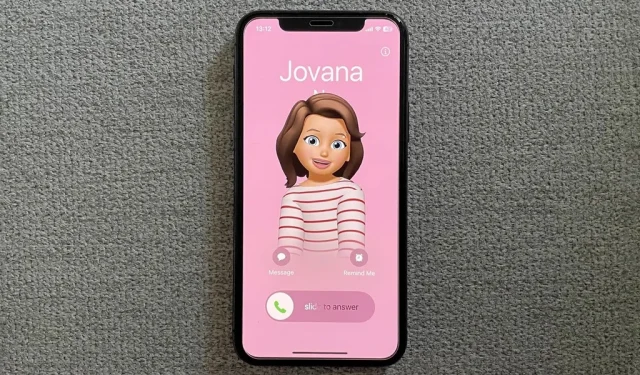
Um novo recurso da mais recente grande atualização de software do iPhone da Apple permite que você personalize a forma como você aparece nas telas de chamadas recebidas de outras pessoas e até mesmo personalize contatos individuais em sua própria tela de chamadas recebidas, caso eles não tenham um estilo preferido para mostrar a você.
Chama-se Contact Posters, disponível no iOS 17 , e baseia-se no nome e na foto compartilháveis do iMessage que o iOS 13 introduziu. Com ele, você pode personalizar os detalhes em tela inteira que aparecem nas telas de chamada dos destinatários, escolhendo entre fotos, Memoji e monogramas com diferentes cores de fundo, fontes e muito mais.
Os pôsteres de contato funcionam para o aplicativo Telefone, chamadas de áudio FaceTime e até mesmo aplicativos de chamadas de terceiros, como Skype e WhatsApp, que optam pelo recurso usando a estrutura CallKit. Eles aparecem ao compartilhar cartões de contato com NameDrop e ao usar o Live Voicemail , ambos também vindos com o iOS 17.
Se um de seus contatos não configurou seu próprio pôster de contato personalizado, seja porque ainda não o fez ou ainda usa o iOS 16 ou anterior, você pode criar um em seu aplicativo Contatos para ele . Sempre que eles finalmente criarem e compartilharem os seus próprios, ele poderá substituir o que você criou, dando-lhes controle total sobre a aparência nas telas de chamadas e nos cartões de contato.
Compatibilidade
É importante observar que os pôsteres de contato não são compatíveis com versões anteriores, portanto, seus contatos devem estar executando o iOS 17 ou posterior em um iPhone XS ou mais recente para ver sua tela de chamada personalizada.
Aplicativos suportados conhecidos
- Facetime
- Google Meet
- Mensageiro
- Telefone
- Skype
- Telegrama
Como criar pôsteres de contato no iOS 17
Criar um pôster de contato é simples e fácil. Siga os passos abaixo para expressar sua identidade com base em seus gostos e preferências. O processo é praticamente o mesmo ao criar pôsteres para seus contatos – só que você seleciona o cartão deles, não o seu.
Etapa 1: abra seu cartão de contato
Primeiro, abra o aplicativo Contatos (imagem à esquerda abaixo) ou a guia “Contatos” no aplicativo Telefone (imagem à direita abaixo). Depois disso, toque em “Meu Cartão” no topo de qualquer lista de contatos para mostrar seu cartão de contato.
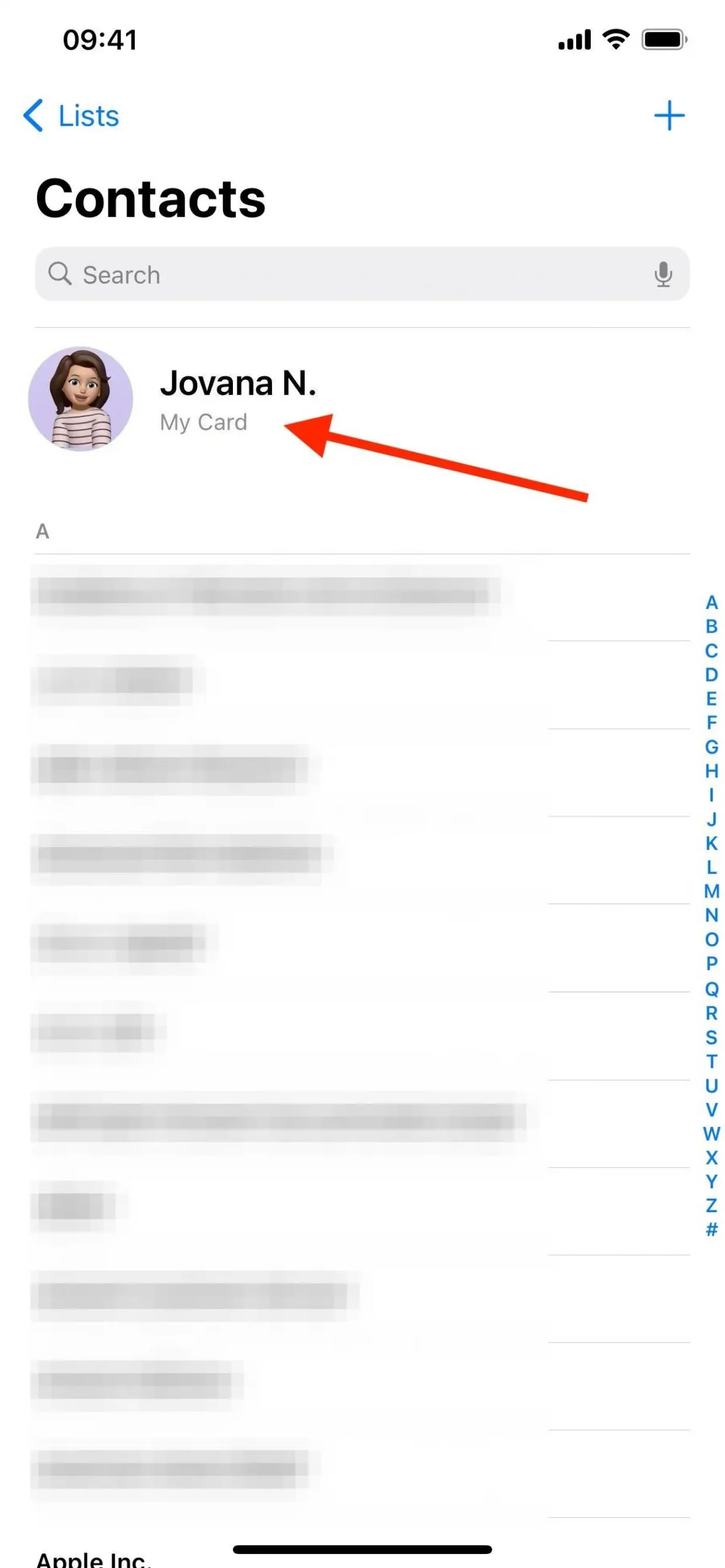
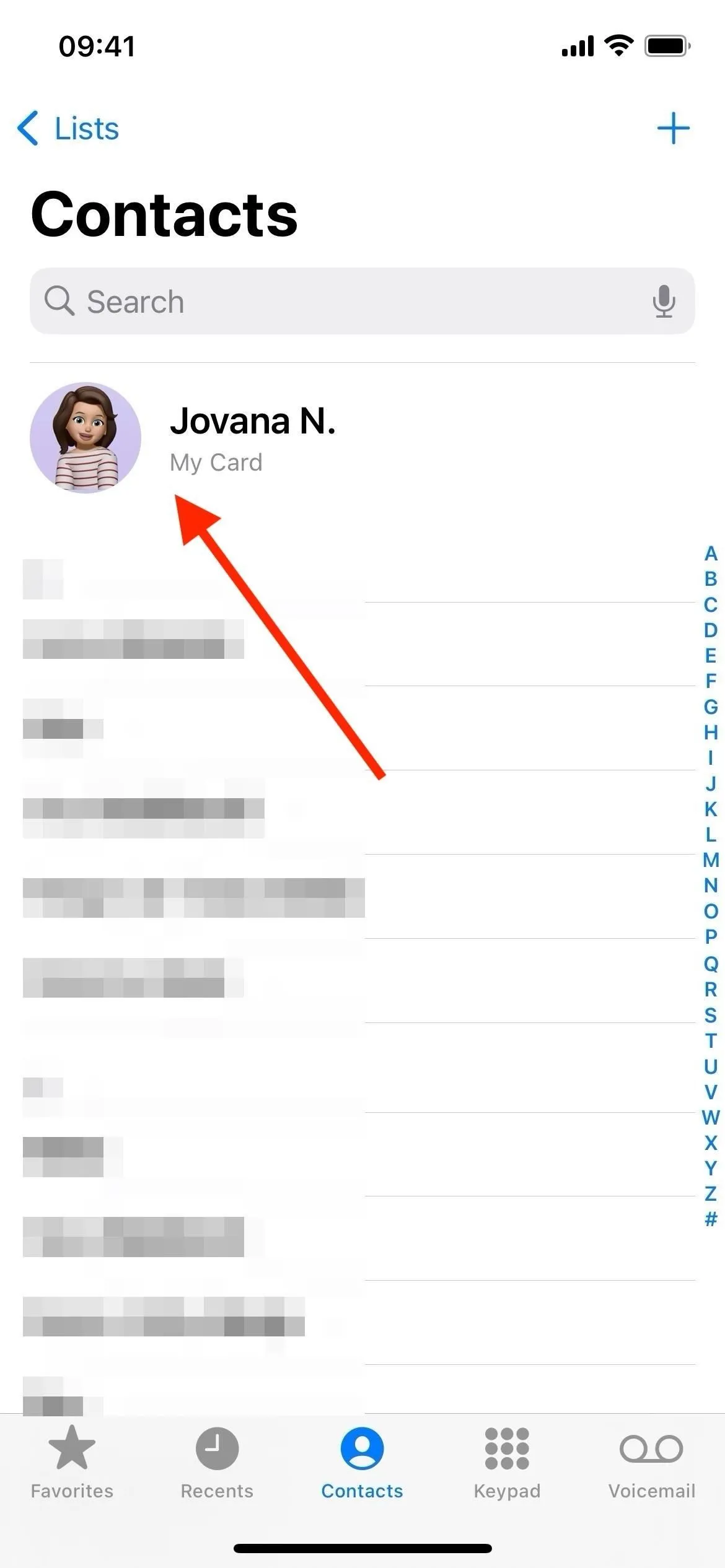
Etapa 2: abra o editor de fotos e pôsteres de contato
Agora, toque em “Editar” no canto superior direito ou “Foto e pôster do contato” nos botões de contato, seguido de “Editar” no pôster e/ou visualização da foto do contato. Isso abrirá o editor de foto e pôster de contato.
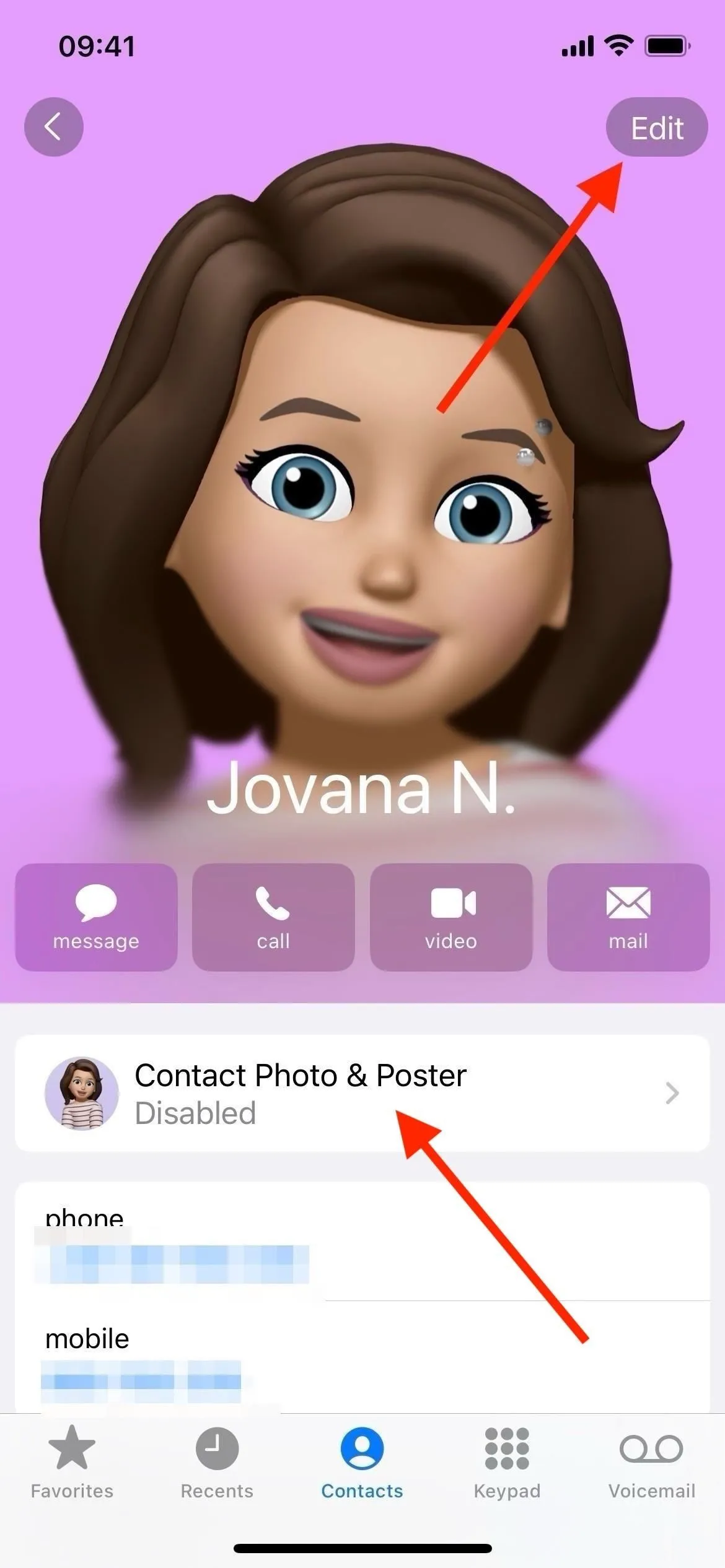
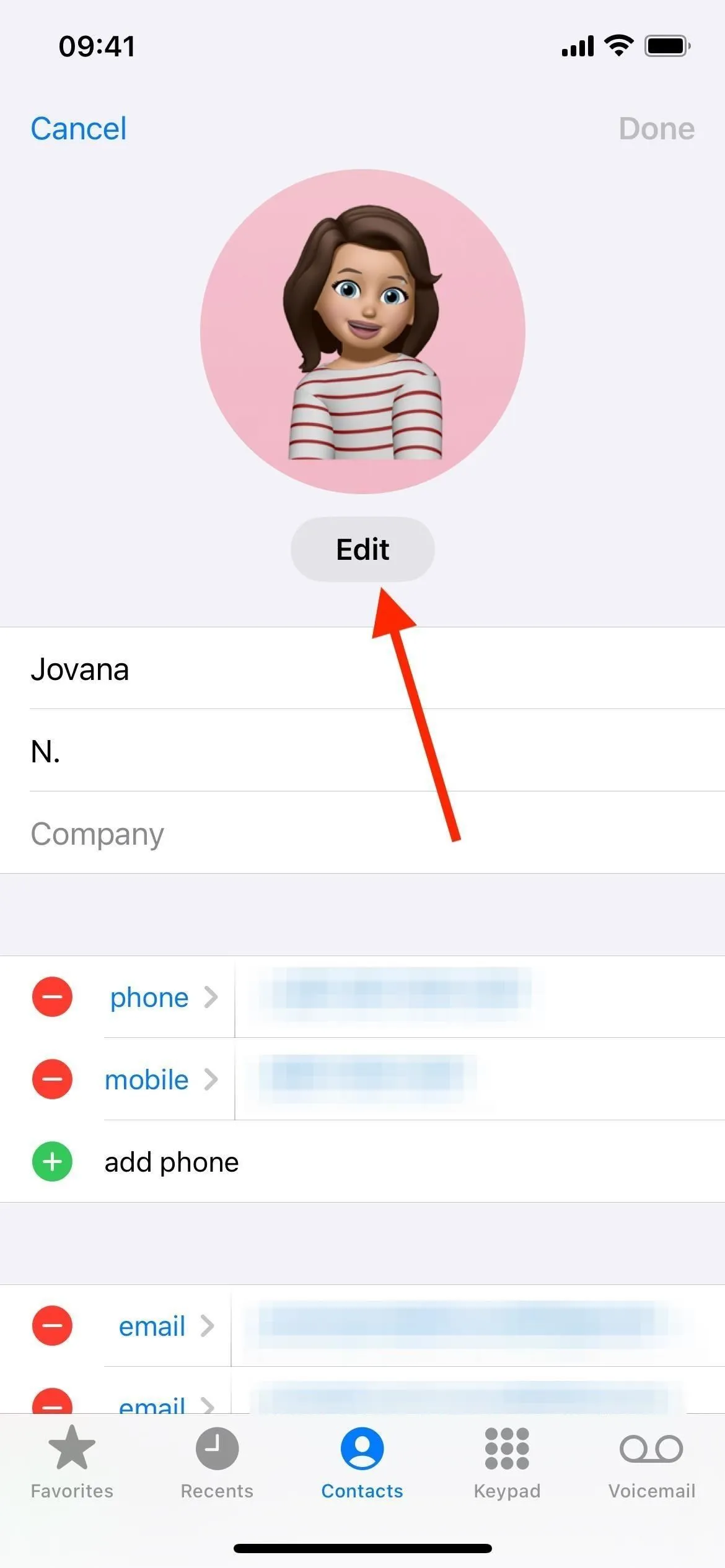
Etapa 3: iniciar um novo pôster de contato
Se você ainda não criou um pôster, toque em “Criar Novo” (imagem à esquerda abaixo). Caso contrário, toque no botão de adição (+) (imagem do meio abaixo) para adicionar um novo. Você também pode tocar em “Personalizar” e depois em “Poster” em qualquer pôster de contato que você salvou em sua coleção.
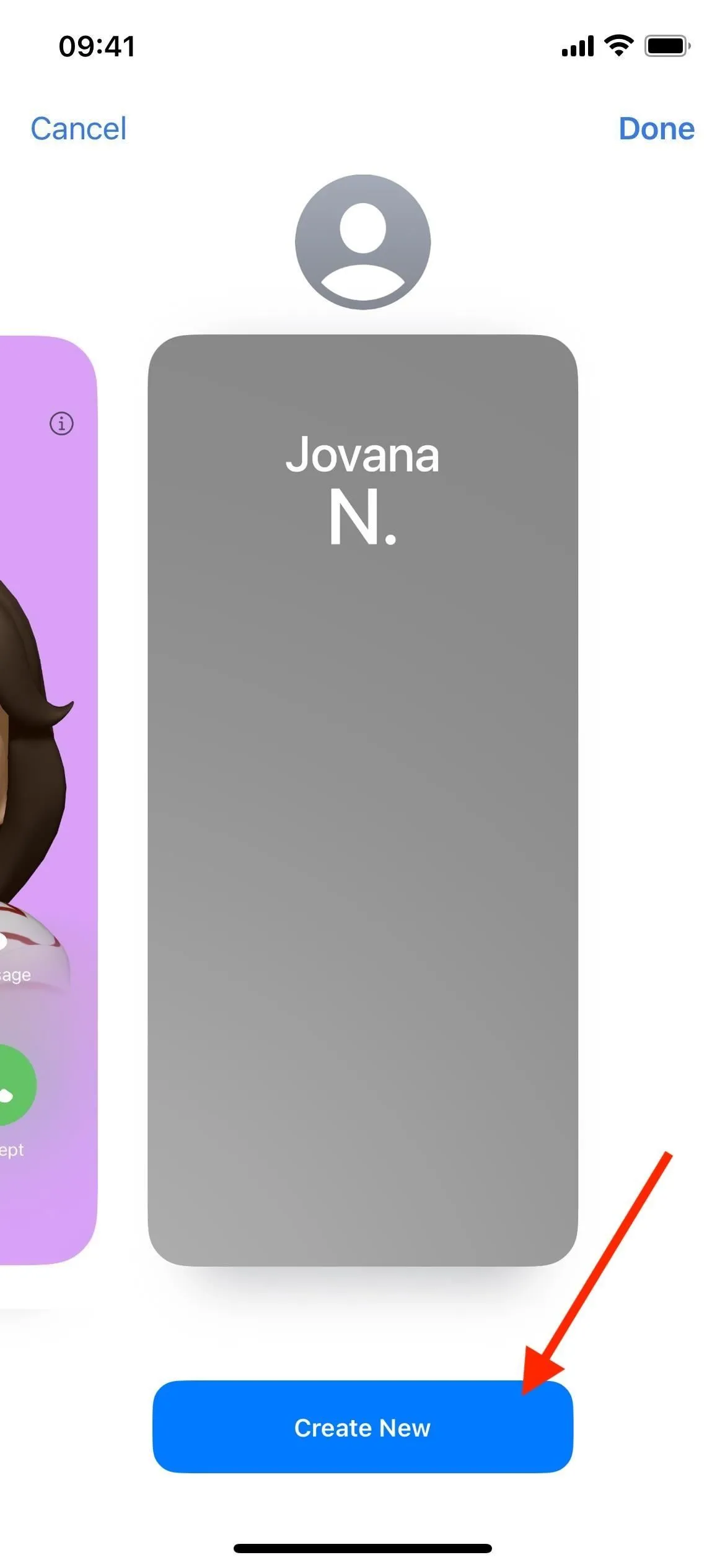
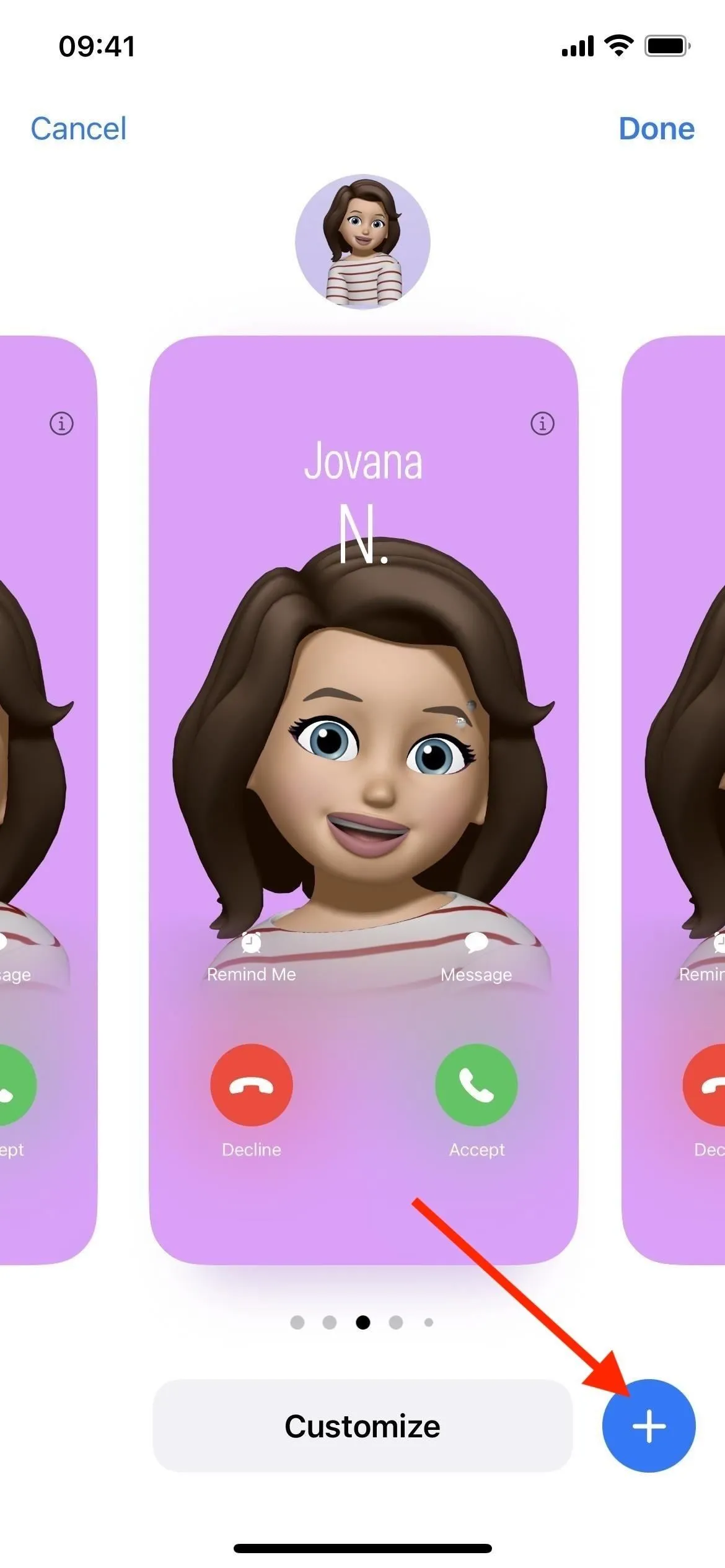
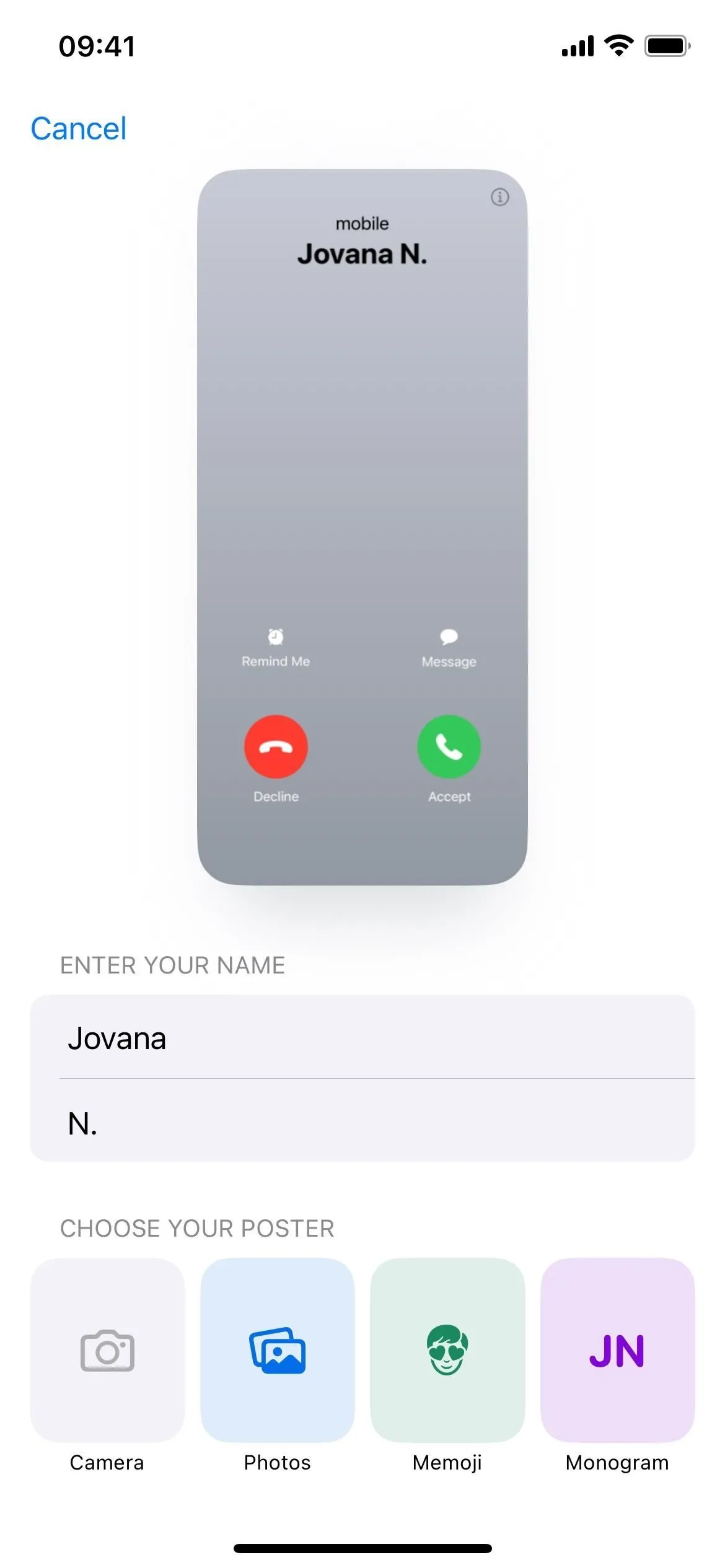
Etapa 4: escolha um estilo de pôster de contato
Ao criar um novo pôster, você pode escolher entre “Câmera”, “Fotos”, “Memoji” e “Monograma” para o estilo do pôster.
- A câmera permite tirar uma nova foto usando a câmera frontal ou traseira. Ao usar uma foto, você pode deslizar entre diferentes estilos, como Preto e Branco, Duotone e Color Wash. Você pode apertar para cortar a imagem, alterar a fonte, o tamanho e a cor da fonte do seu nome e ativar o efeito de profundidade. ou desligado, se disponível.
- Fotos abre o seletor de fotos, onde você pode escolher uma imagem da sua biblioteca. Ele pode mostrar sugestões, mas você pode navegar por todas as fotos, pesquisar por palavra-chave ou selecionar um álbum para ler. Ao usar uma foto, você pode deslizar entre diferentes estilos, como Preto e Branco, Duotone e Color Wash, e pode apertar para cortar a imagem. Você pode apertar para cortar a imagem, alterar a fonte, o tamanho e a cor da fonte do seu nome e ativar ou desativar o efeito de profundidade, se disponível.


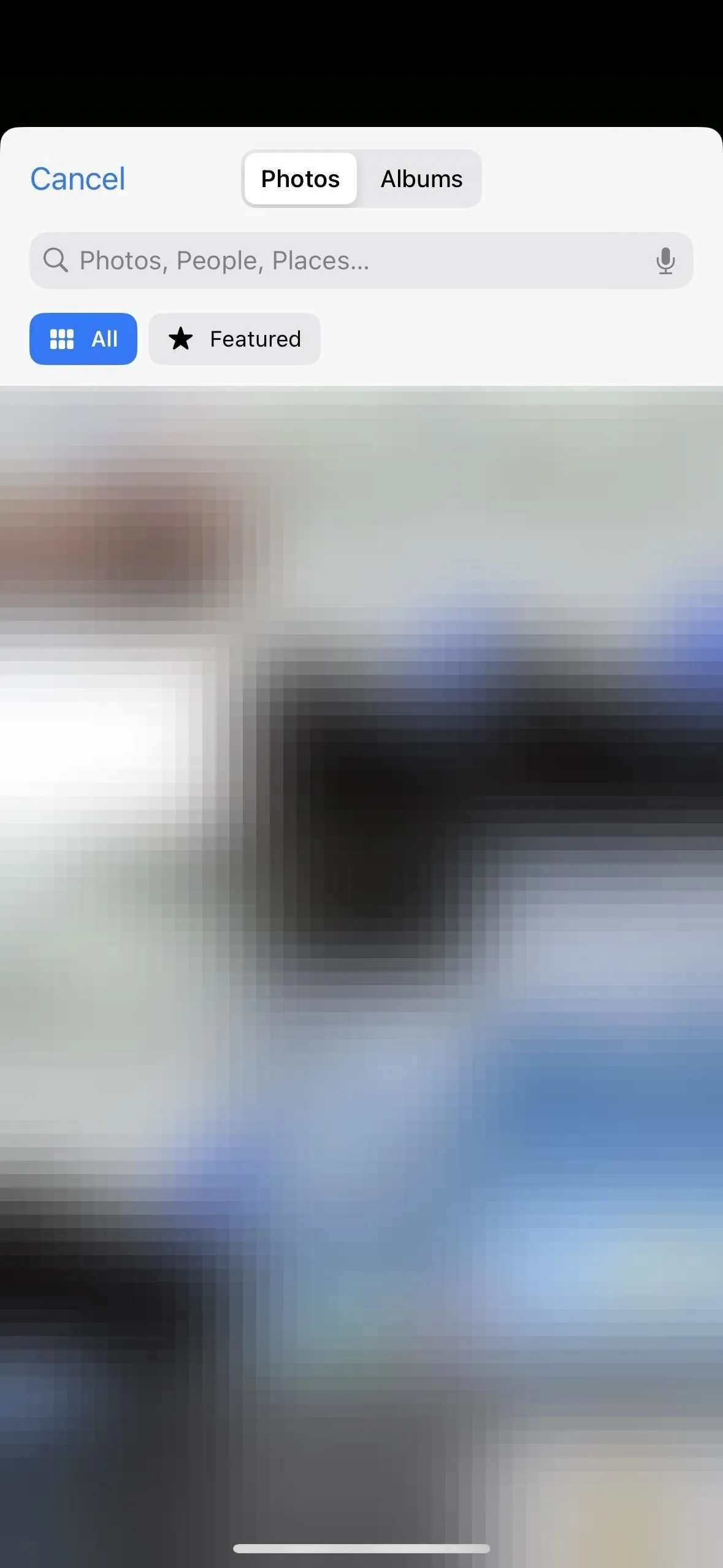
- Memoji abre o seletor de Memoji, onde você pode escolher seu próprio Memoji, os caracteres padrão da Apple ou criar um novo Memoji. Ao selecionar um personagem, você pode escolher uma pose de adesivo Memoji ou tirar uma foto de sua cabeça com base em como você aparece na câmera. Você pode alterar a cor de fundo, alterar a fonte, o tamanho e a cor da fonte do seu nome e ativar ou desativar o efeito de profundidade, se disponível.
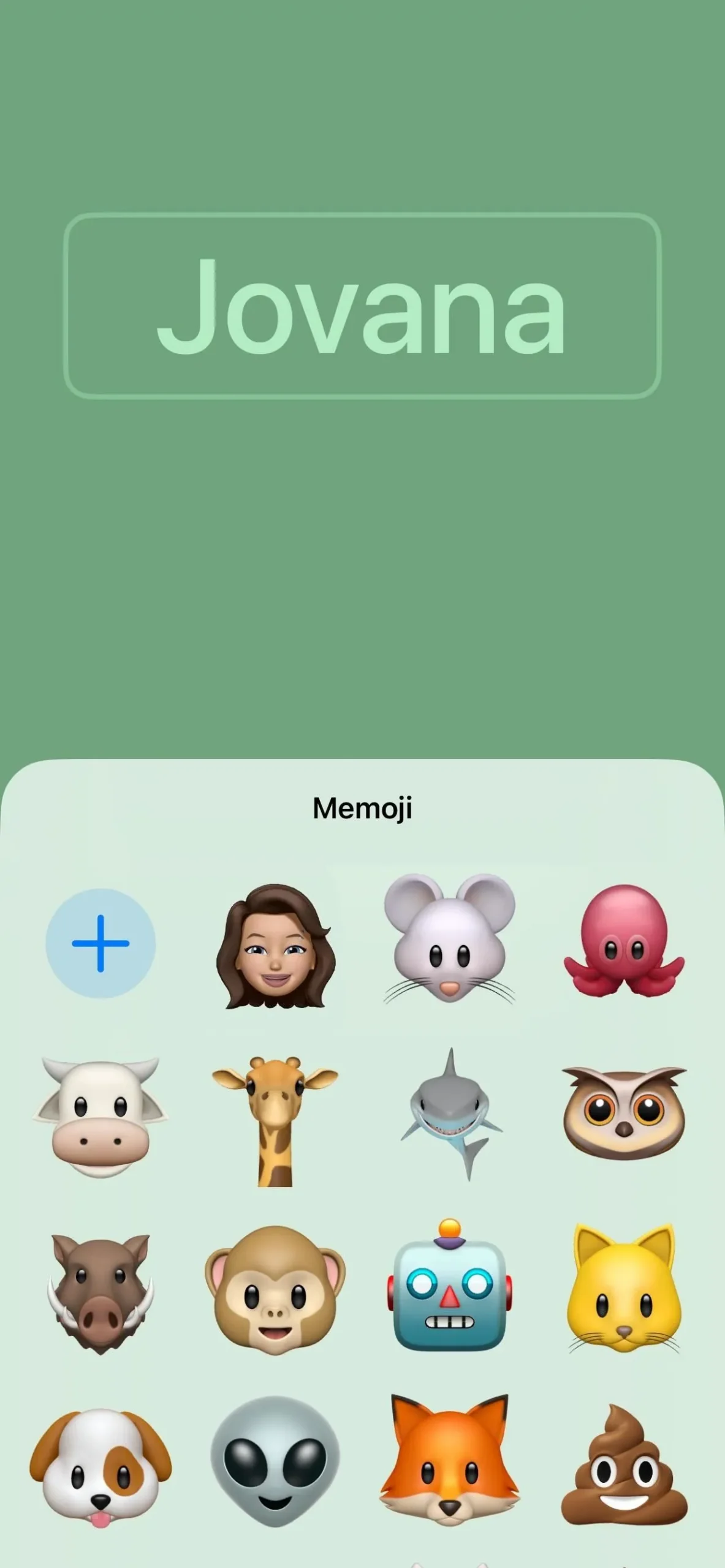
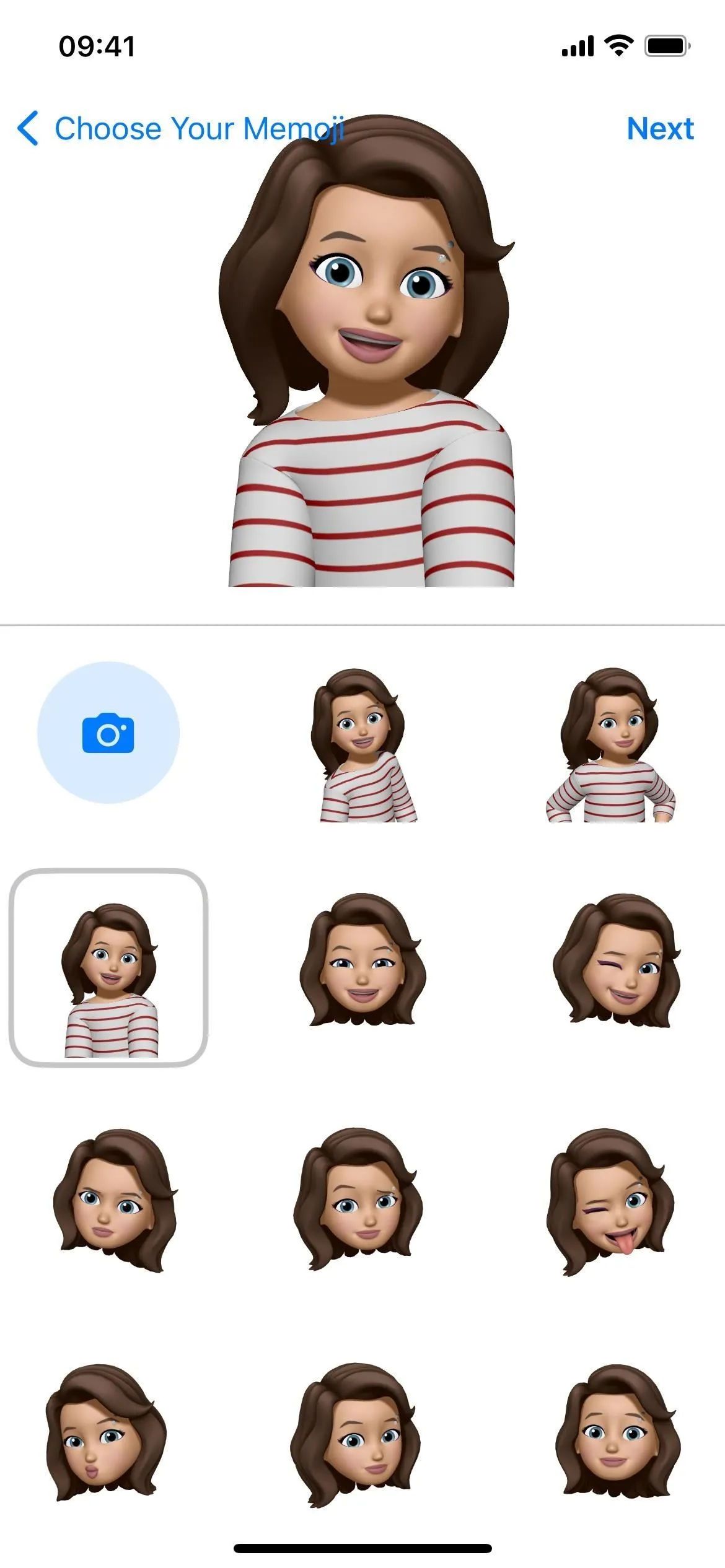
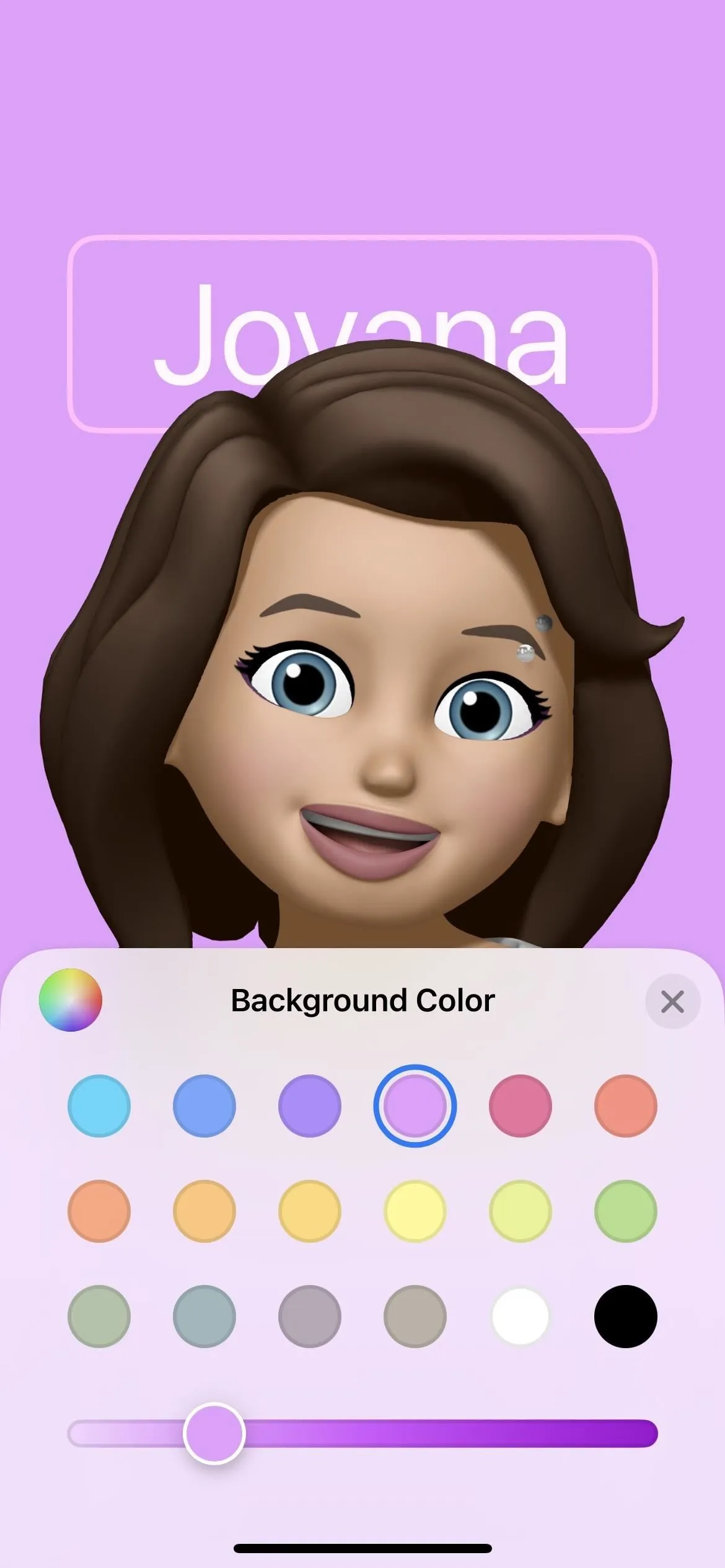
- Monograma coloca as iniciais do seu nome abaixo do seu nome, na parte superior. Você pode tocar no monograma para alterar as letras, alterar a cor de fundo e alterar a fonte, o tamanho da fonte e a cor da fonte do seu nome e iniciais.

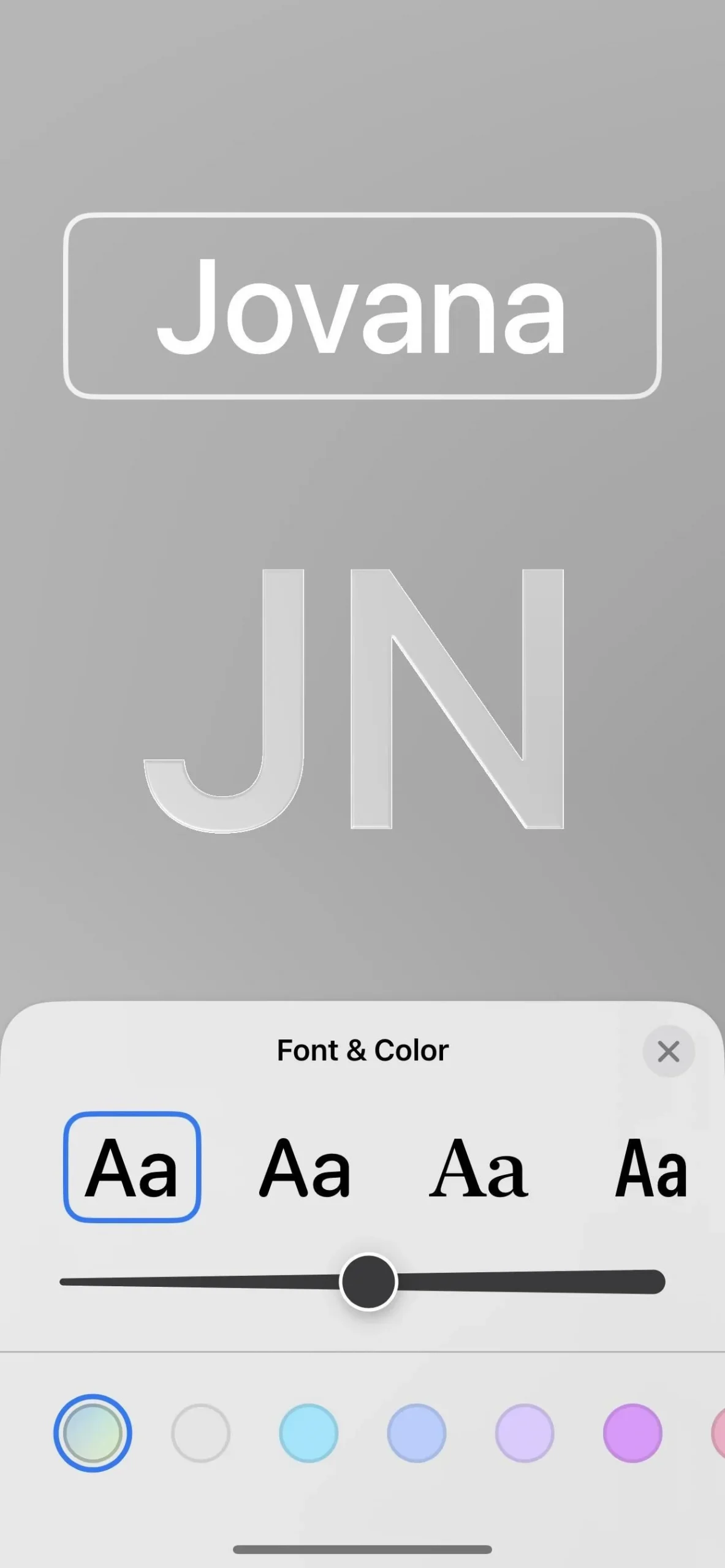
Se o seu iPhone estiver configurado para o idioma chinês ou japonês, você pode usar o layout de texto vertical que fica muito bonito junto com o pôster.
Etapa 5: salve seu pôster de contato
Depois de terminar seu design, clique no botão “Concluído” no canto superior direito. Você verá uma prévia do pôster, onde poderá clicar em “Voltar” para editá-lo ou “Continuar” para salvá-lo.
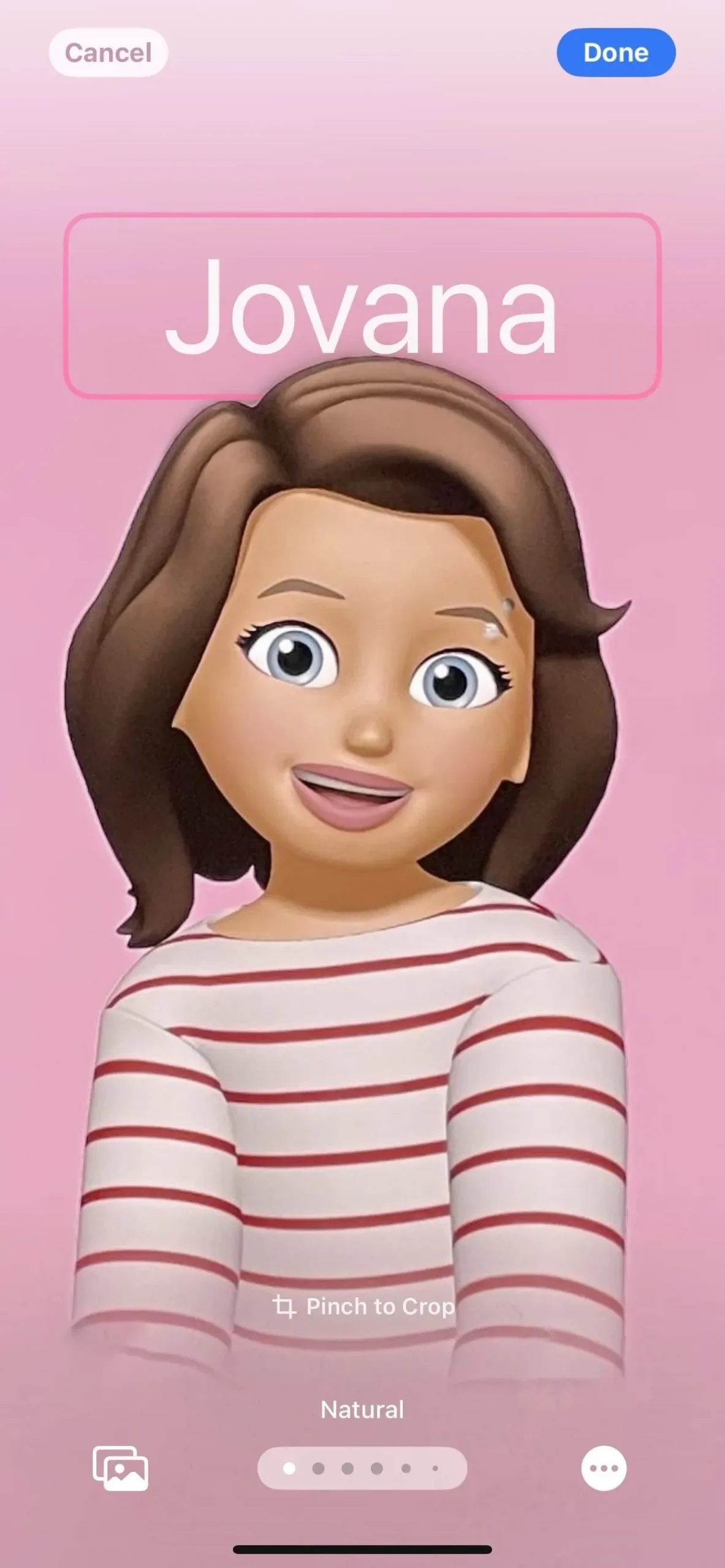
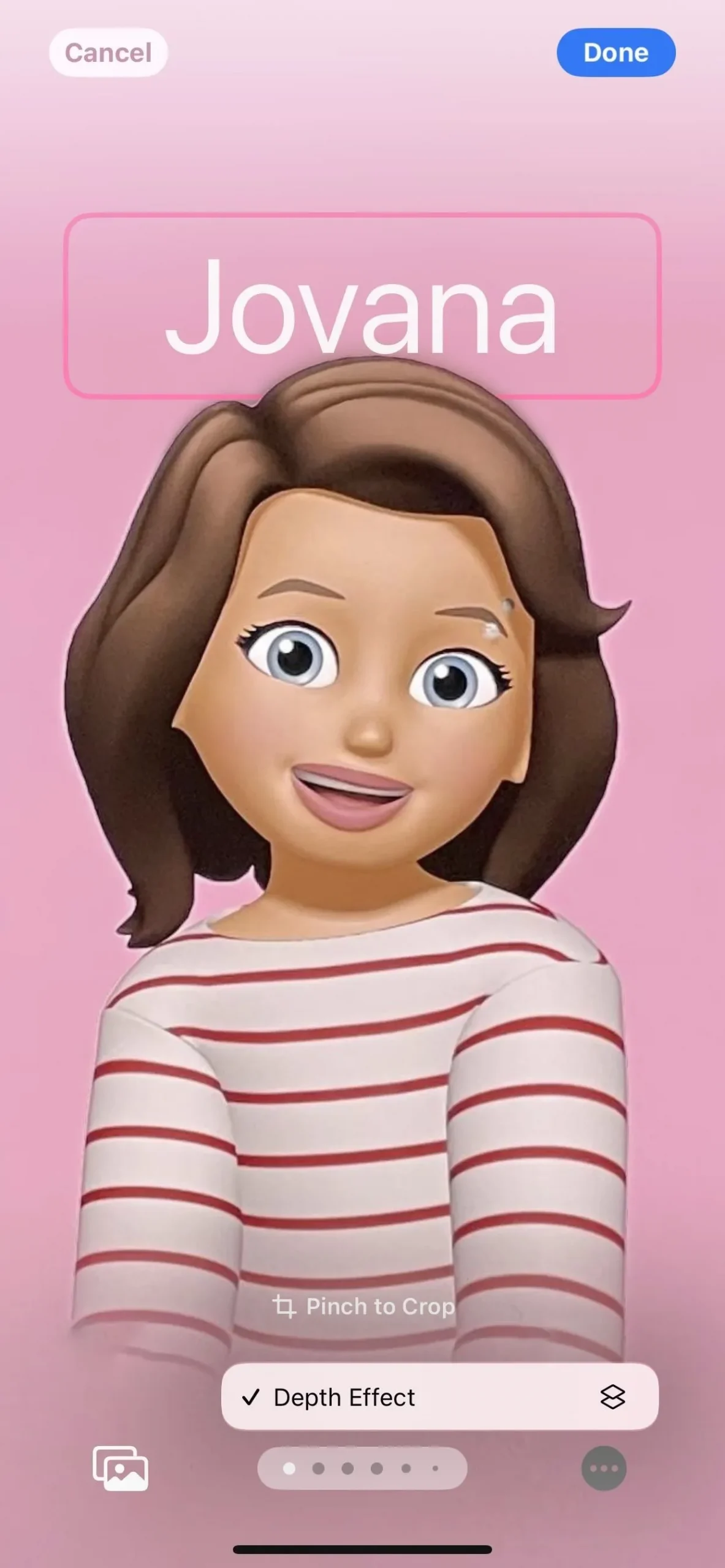

Em seguida, você pode selecionar uma foto de perfil de contato para o iMessage e outros serviços Apple. Para manter o design da foto do seu perfil atual, toque em “Pular”.
Caso contrário, escolha “Continuar” para salvar o que você vê, “Escolher uma foto diferente” para escolher algo totalmente diferente ou “Cortar” para ajustar seu posicionamento no círculo. Se você recortá-lo, também terá a oportunidade de alterar a cor de fundo da imagem do perfil, em vez de combinar com o pôster do contato.
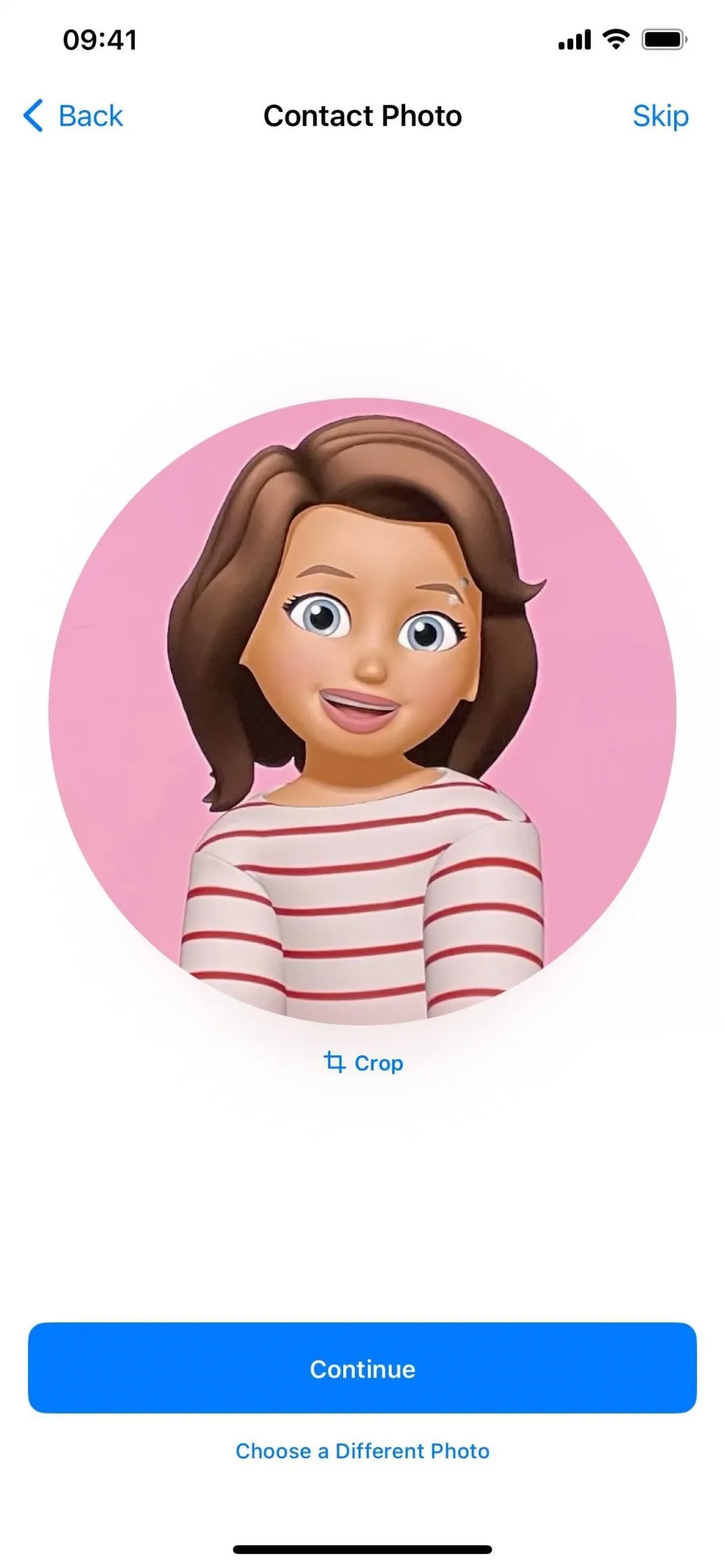
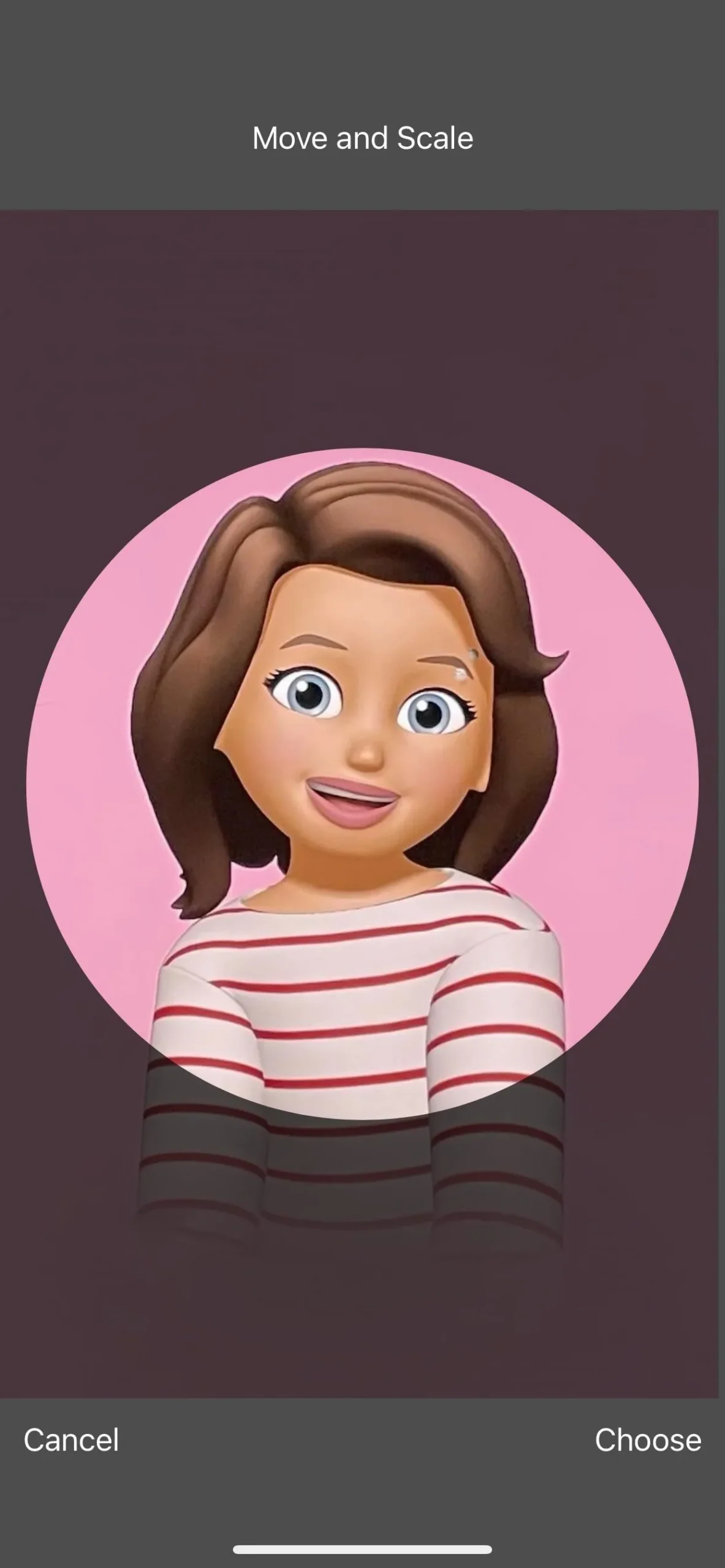
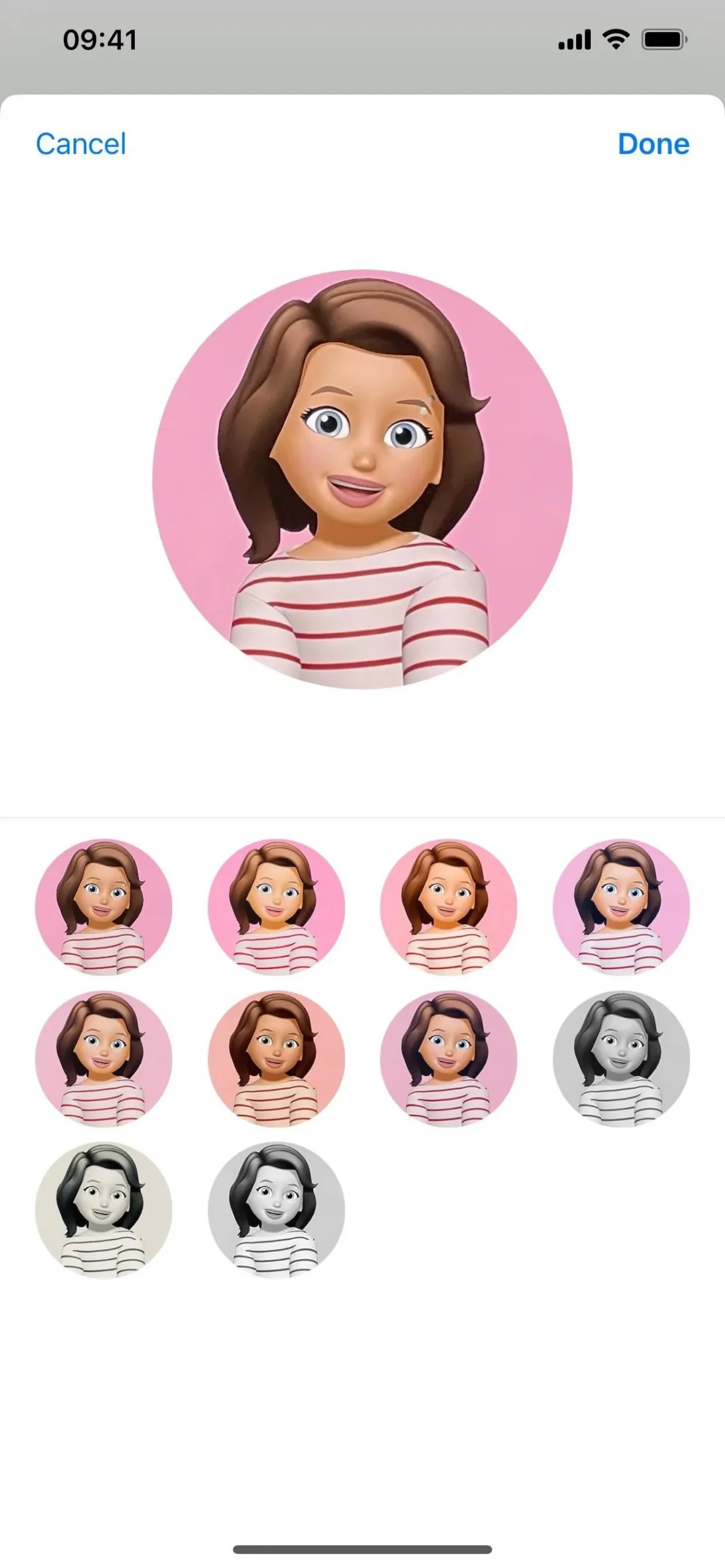
É tão fácil quanto isso! Depois de configurá-lo, você pode compartilhá-lo automaticamente com todos os seus contatos ou apenas com aqueles que você aprovar. Para ajustar suas preferências, abra seu cartão de contato, toque em “Foto e pôster de contato”, ative ou desative “Compartilhamento de nome e foto”, altere seu nome exibido e escolha entre compartilhar automaticamente com todos ou apenas com contatos.
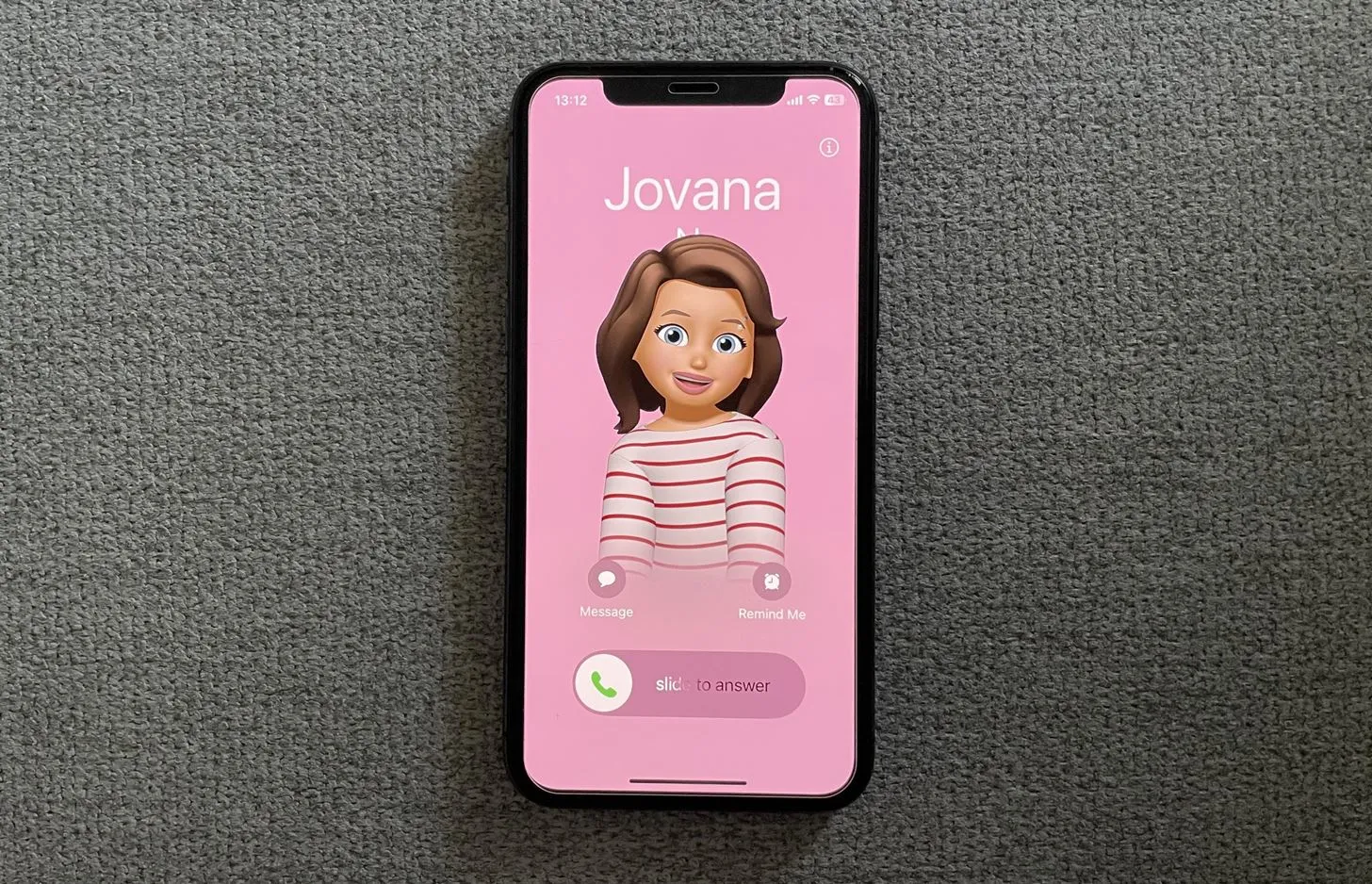
Contact Posters no iOS 17 abre um novo mundo de comunicação personalizada. Quer você tenha o iPhone mais recente ou um modelo um pouco mais antigo, esse recurso permite tornar a tela do seu iPhone muito mais emocionante quando alguém liga. Torne as chamadas mais divertidas e pessoais e fique atento para ver quais aplicativos incluirão esse recurso no futuro.
Solução de problemas
Se você não consegue abrir a opção “Foto e pôster de contato” em seu cartão, pode ser porque você tem vários números de telefone associados ao seu ID Apple, o que também é um problema com a opção “Compartilhar nome e foto” do iMessage .
Para corrigir isso, você pode remover um dos seus números de telefone do FaceTime e Mensagens no aplicativo Configurações. Se não encontrar outro número de telefone, acesse appleid.apple.com para ver todos os números de telefone associados ao seu ID Apple.
Considerando que vários planos eSIM podem estar em um iPhone, esperamos que a Apple resolva esse problema em breve. Então, novamente, o Share Name and Photo já existe há quatro anos .
Deixe um comentário